Cách tạo một khối trong AutoCAD và những điều cơ bản về khối khác
Các khối là thành phần chính của bản vẽ AutoCAD. Họ nhóm các đối tượng thành một đối tượng được đặt tên duy nhất để dễ dàng truy xuất và sẽ đảm bảo hệ thống ký hiệu thống nhất. Cho dù bạn là người mới bắt đầu hay một cựu chiến binh dày dạn kinh nghiệm, vẫn có một số điều cơ bản về khối mà bạn cần biết.
Vì vậy, bài viết này có thể là một sự cập nhật dành cho bạn. Hoặc có thể hoàn toàn mới và học cách tạo một khối trong AutoCAD, chèn, xóa,…Nhiều khả năng nó sẽ rơi vào đâu đó ở giữa.
Cách tạo khối trong AutoCAD
Có nhiều cách để tạo một khối trong AutoCAD. Thảo luận về ba tùy chọn trong phần này về cách tạo khối trong AutoCAD. Dù bạn sử dụng kỹ thuật nào thì cuối cùng, bạn chỉ cần thêm một mục vào Bảng khối. Đó là nơi AutoCAD lưu giữ các định nghĩa khối riêng lẻ.
Tất nhiên, đầu tiên và có lẽ được biết đến nhiều nhất là lệnh BLOCK (được tìm thấy trong ribbon dưới dạng biểu tượng Tạo trong bảng Chặn của tab Trang chủ). Đây là nơi bạn sẽ đặt tên cho nó, xác định điểm cơ sở của nó, chỉ định những đối tượng sẽ sử dụng cũng như các hành vi và cài đặt khác. Nếu bạn đang sử dụng nó trong một tập lệnh và không muốn có hộp thoại (hoặc có thể bạn chỉ thích cảm giác cổ điển…), hãy sử dụng -BLOCK thay thế.
Nếu bạn muốn chuyển đổi các đối tượng của mình thành một khối và giữ chúng làm phiên bản của khối mới, hãy đảm bảo bạn đã chọn tùy chọn Chuyển đổi thành Khối. Nếu không, bạn có thể chọn xóa các đối tượng đã chọn hoặc giữ chúng. Dù bằng cách nào, thông tin khối mới sẽ được ghi vào bảng khối.
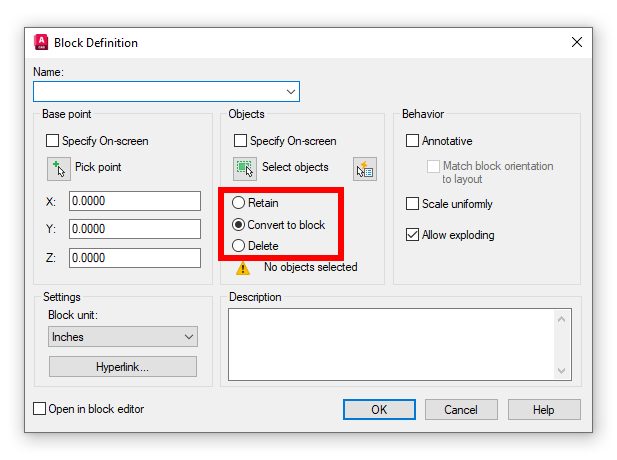
Một cách khác để tạo khối trong bản vẽ của bạn là sử dụng lệnh Write Block (WBLOCK). Mặc dù có thể chỉ coi nó là công cụ để ghi các khối hoặc đối tượng vào một tệp bản vẽ mới, nhưng bạn cũng có thể sử dụng nó để tạo một khối mới bằng cách chỉ định tùy chọn Chuyển đổi thành khối. Khối kết quả trong bản vẽ của bạn sẽ được đặt tên giống như bạn chỉ định trong trường đường dẫn/tên. Chỉ tùy chọn này mới tạo một khối, tùy chọn Giữ lại và Xóa thì không.
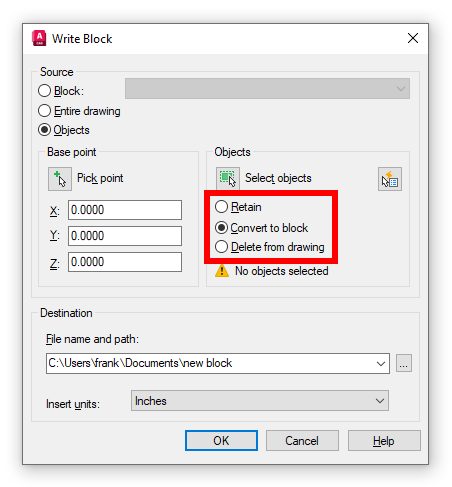
Cách thứ ba để tạo khối? Chỉ cần kéo và thả bất kỳ tệp bản vẽ nào vào trình chỉnh sửa từ cửa sổ trình khám phá tệp. Nhưng đó không phải là kiểu chèn một khối sao? Điều này đưa chúng ta đến chủ đề tiếp theo…
Cách chèn một khối trong AutoCAD
Hành động chèn một khối sẽ không chỉ tạo ra một thể hiện của khối đó mà còn ghi khối đó vào bảng khối.
Có một số cách để bắt đầu quá trình chèn các khối, chẳng hạn như phiên bản dòng lệnh -INSERT, bảng công cụ, Design Center, kéo và thả, và có thể những cách khác mà hiện tại bạn chưa nghĩ tới. Tuy nhiên, cách tốt nhất để chèn các khối là thông qua bảng Blocks.
Bảng Khối có tất cả ưu điểm của các phương pháp chèn khối khác nhau và cung cấp cho bạn một nơi duy nhất để truy cập chúng. Nó thực sự là một cửa hàng tổng hợp cho tất cả các nhu cầu trong khối của bạn. Từ bảng màu, bạn có thể truy cập các khối hiện tại trong bản vẽ của mình, khối được sử dụng gần đây nhất – ngay cả khi chúng đến từ các tệp bản vẽ khác – hoặc bạn có thể chỉ định một vị trí hoặc tệp để trở thành thư viện để chọn khối của mình.
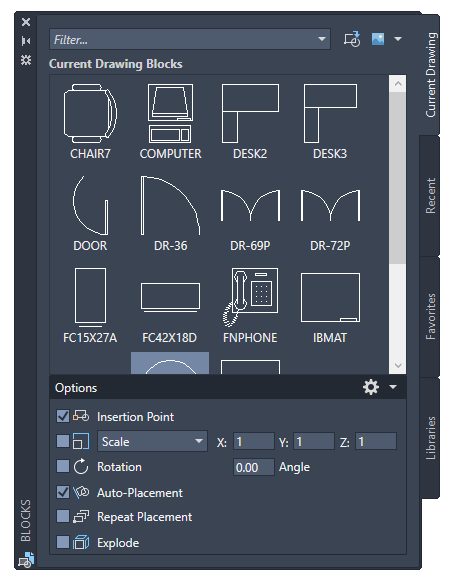
Cách đổi tên một khối trong AutoCAD
Nói về cảm giác cổ điển, nhiều người dùng không biết đến lệnh RENAME, lệnh này được sử dụng để đổi tên bất kỳ đối tượng được đặt tên nào – bao gồm cả các khối. Bạn sẽ không tìm thấy nó trong ribbon ở bất kỳ đâu, vì vậy bạn sẽ phải nhập nó vào Dòng lệnh. Bạn sẽ nhận được hộp thoại hiển thị bên dưới.
Đảm bảo Khối được chọn, sau đó chọn khối để đổi tên. Nó sẽ điền vào trường Tên cũ. Nhập chuỗi thay thế của bạn và nhấp vào OK để đổi tên và thoát hoặc nhấp vào Đổi tên thành, thao tác này sẽ giữ cho hộp thoại mở sau khi đổi tên.
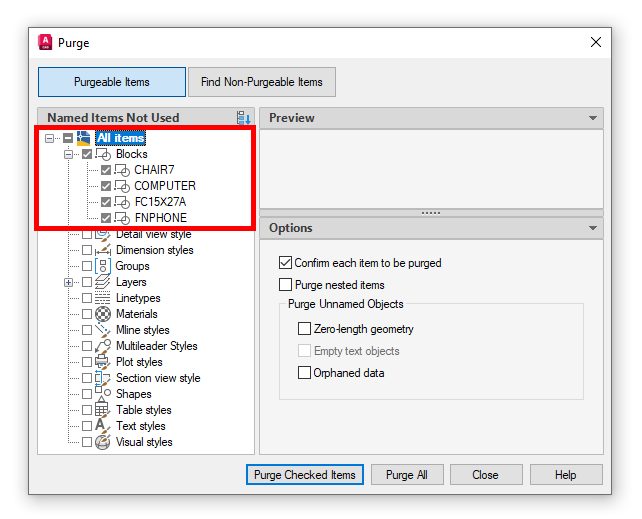
Cách để Xóa một khối trong AutoCAD
Có hai cách để xem chủ đề này về cách xóa một khối trong AutoCAD. Có việc loại bỏ một phiên bản (hoặc nhiều hơn) của khối được chèn. Tất cả chúng ta nên biết cách làm điều đó. Nhưng chỉ loại bỏ thể hiện có thể là không đủ, vì định nghĩa của nó vẫn còn trong Bảng khối. Để xóa nó khỏi bảng, bạn sẽ phải lọc nó bằng cách sử dụng lệnh PURGE.
Để khối của bạn hiển thị trong hộp thoại Thanh lọc, không được có tham chiếu nào đến khối đó trong bản vẽ của bạn. Trong ví dụ này, đã xóa tất cả các phiên bản của khối được hiển thị trong danh sách bằng cách sử dụng kết hợp Select, Select Similar và Delete.
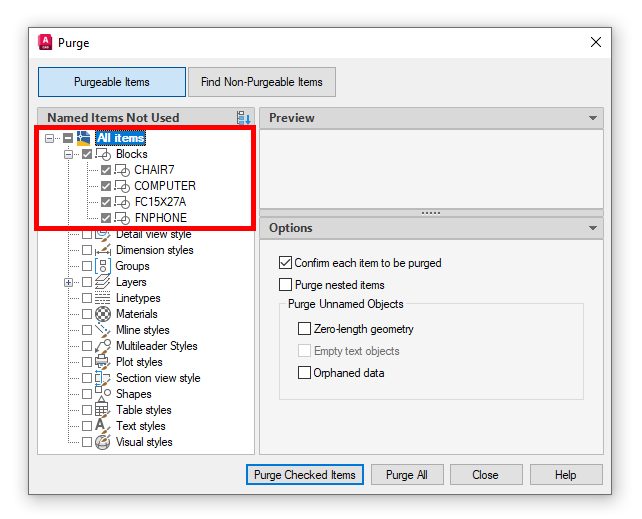
Về mặt kỹ thuật, có một cách khác, vì bây giờ bạn có thể thực hiện Khối ghi để tạo một tệp mới, do đó sẽ không bao gồm bất kỳ định nghĩa khối không được tham chiếu nào. Đó là một cách kỳ lạ để làm điều đó, nhưng nó sẽ xóa hoàn toàn định nghĩa khối.
Hy vọng với những hướng dẫn trên sẽ là điều hữu ích đối với bạn!
Bài viết cùng chủ đề:
-
Sạc laptop liên tục có hại pin không? Mẹo bảo vệ pin laptop
-
Cách kiểm tra xem laptop có NPU không? Cách kiểm tra nhanh & chính xác
-
Cách phân vùng ổ cứng thông minh cho máy tính văn phòng
-
Máy tính bị đơ màn hình không tắt được? 5 cách xử lý nhanh gọn, hiệu quả 100%
-
Cách build máy tính chạy Blender tốt nhất 2025 – Cấu hình PC đồ họa chuyên dụng chuẩn tối ưu
-
Tự build PC tại nhà: Hướng dẫn chi tiết từ A-Z cho người mới
-
Cách build PC chơi PUBG max setting: Cấu hình nào phù hợp?
-
Cấu hình PC tối ưu cho Photoshop & AutoCAD
-
Màn hình laptop bị giật: Nguyên nhân và cách khắc phục hiệu quả
-
Cách chọn màn hình đồ họa chuẩn xác cho Designer và Editor
-
Hướng dẫn sửa lỗi card Wifi: Đơn giản, hiệu quả, ai cũng làm được!
-
5 mẹo chọn màn hình đồ họa cho dân thiết kế
-
Cách chọn bo mạch chủ phù hợp cho PC gaming
-
Mẹo bảo dưỡng PC để tăng tuổi thọ cho máy
-
Tại sao cần cập nhật phần mềm và driver thường xuyên?
-
Cách backup dữ liệu hiệu quả để tránh mất thông tin
































